Как да свържа или препратка име на квадратче за отметка към клетка в Excel?
В някои случаи може да се наложи да свържете или посочите име на надпис в полето за отметка към клетка, какво можете да направите, за да го постигнете? Тази статия ще представи метод за решаване на този проблем.
Свържете или препратете името на квадратчето за отметка към клетка с VBA код
Свържете или препратете името на квадратчето за отметка към клетка с VBA код
Кодът на VBA по-долу ви помага да посочите името на квадратчето за отметка към клетка в Excel. Моля, направете следното.
1. Изберете и щракнете с десния бутон върху квадратчето за отметка, което трябва да препратите към името на надписа към клетка, след което щракнете Преглед на кода от контекстното меню. Вижте екранна снимка:

2. В Microsoft Visual Basic за приложения прозорец, моля, заменете оригиналния код с по-долу VBA код.
VBA код: Свържете името на квадратчето за отметка към клетка
Private Sub CheckBox1_Click()
worksheets("Sheet1").Range("B2") = CheckBox1.Caption
End SubЗабележка: В кода CheckBox1 е името на квадратчето за отметка, което трябва да посочите, Sheet1 е името на работния лист, който съдържа квадратчето за отметка, а B2 е целевата клетка, към която ще свържете името на квадратчето за отметка. Моля, сменете ги според нуждите си.
3. Натисни Друг + Q ключовете заедно, за да затворите Microsoft Visual Basic за приложения прозорец.
4. Изключете режима на проектиране, като щракнете Софтуерен Инженер > Режим на проектиране както е показано на екранната снимка по-долу.

След това името на надписа на полето за отметка е свързано с посочената клетка след поставяне на отметка в квадратчето, както е показано на екранната снимка по-долу:
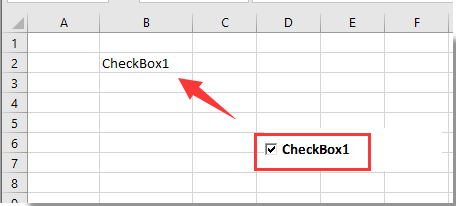
Още по темата:
- Как да филтрирате данни въз основа на квадратчето за отметка в Excel?
- Как да създадете падащ списък с множество квадратчета за отметка в Excel?
- Как да промените определена стойност или цвят на клетка, когато квадратчето за отметка е отметнато в Excel?
- Как да маркирате клетка или ред с квадратче за отметка в Excel?
- Как да направя цвета на фона на квадратчето за отметка прозрачен в Excel?
Най-добрите инструменти за продуктивност в офиса
Усъвършенствайте уменията си за Excel с Kutools за Excel и изпитайте ефективност, както никога досега. Kutools за Excel предлага над 300 разширени функции за повишаване на производителността и спестяване на време. Щракнете тук, за да получите функцията, от която се нуждаете най-много...

Раздел Office Внася интерфейс с раздели в Office и прави работата ви много по-лесна
- Разрешете редактиране и четене с раздели в Word, Excel, PowerPoint, Publisher, Access, Visio и Project.
- Отваряйте и създавайте множество документи в нови раздели на един и същ прозорец, а не в нови прозорци.
- Увеличава вашата производителност с 50% и намалява стотици кликвания на мишката за вас всеки ден!

